微信小程序开发之带搜索记录的搜索框
发布时间:2017-12-29 18:14 所属栏目:小程序开发教程
http://blog.csdn.net/carson_ho/article/details/53366570
前言
- 像下图的搜索功能在Android开发中非常常见
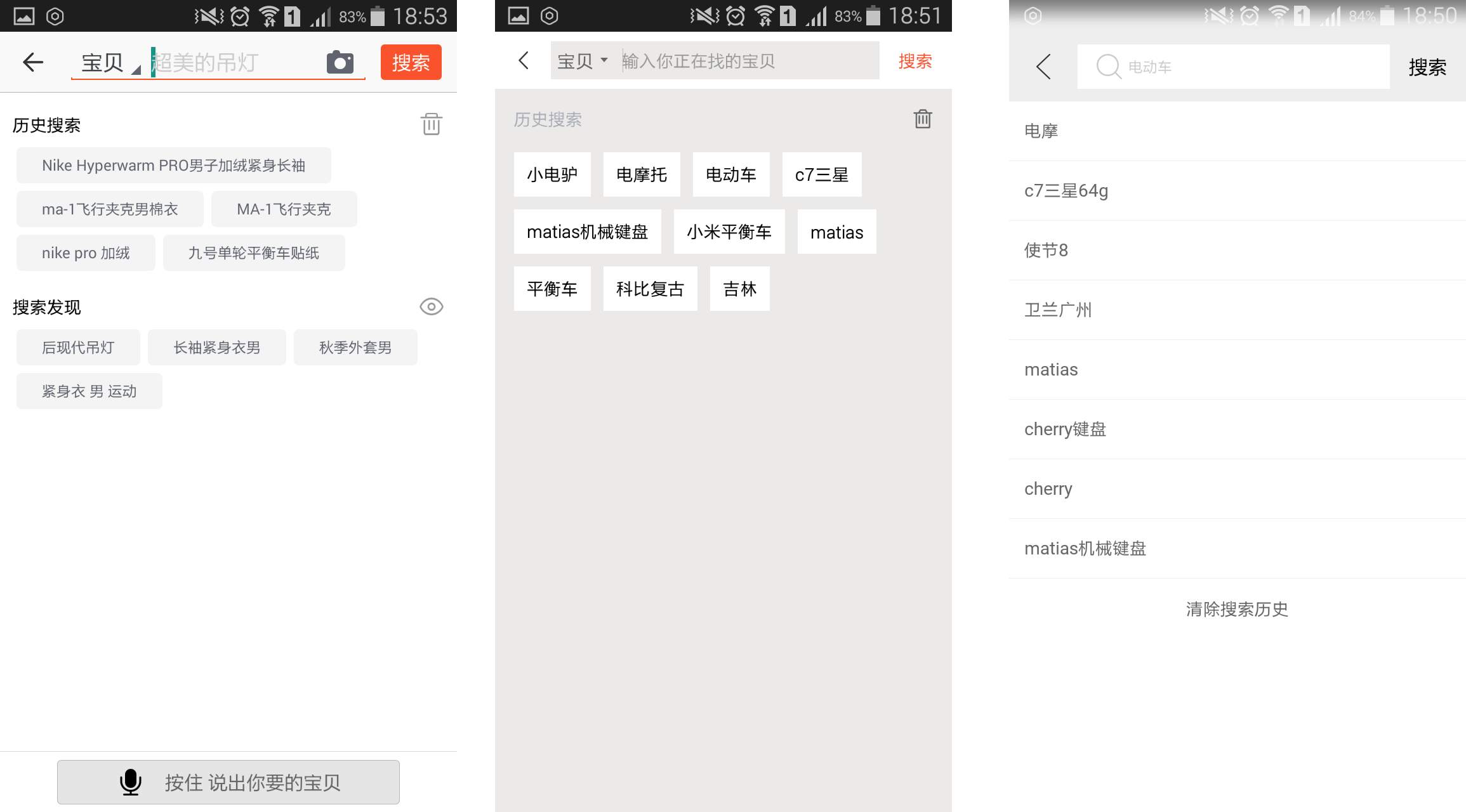
- 今天我将手把手教大家如何实现具备历史搜索记录的搜索框
目录
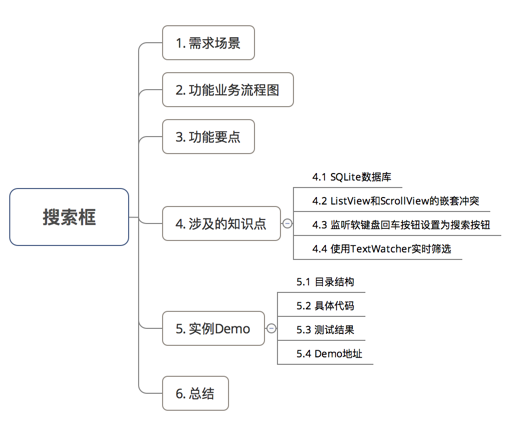
1. 使用场景
在敲下代码前,理解用户的功能使用场景是非常重要的,这样有助于我们更好地去进行功能的实现,使用场景如下:
- 用户需要进行某类事物的搜索(通过文字输入进行精确搜索)
- 在搜索框输入时,通过显示搜索历史从而降低用户二次搜索的成本
简单来说,就是输入过字段会保存,当用户再次搜索该字段时,能快速帮助用户输入
2. 功能业务流程
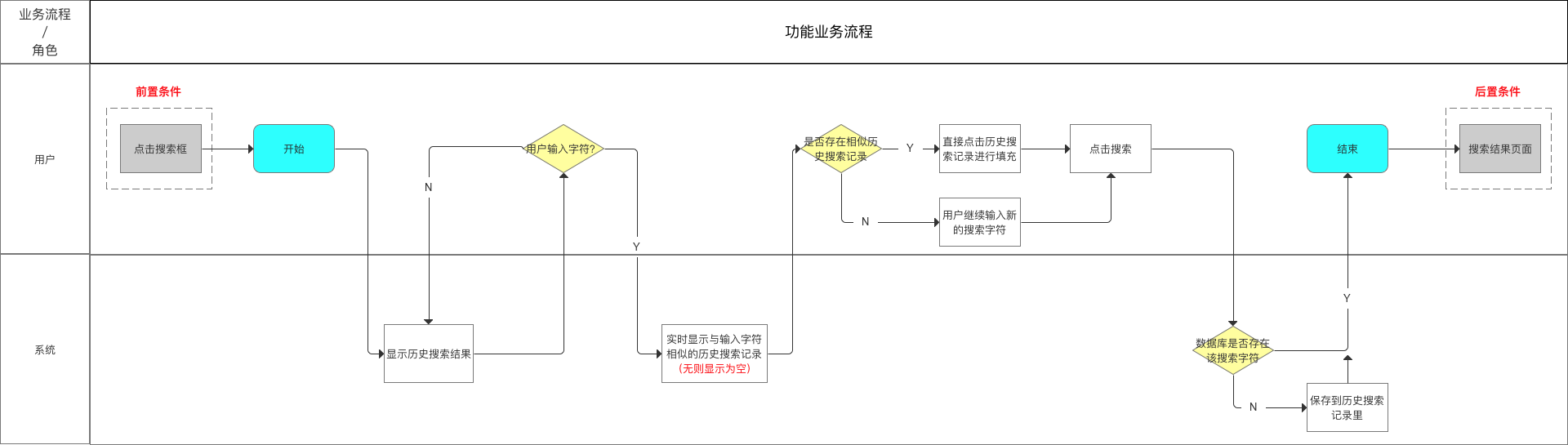
3. 明确功能点
- 功能1:关键字搜索
- 功能2:实时显示历史搜索记录
- 功能3:历史搜索记录保存
- 功能4:将软键盘上的”回车按钮“改为”搜索按钮“
4. 涉及到的知识点
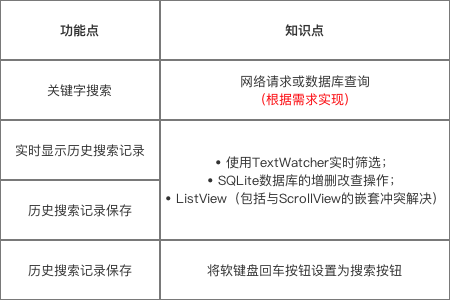
4.1 SQLite数据库的增删改查操作
-
在数据库建立一个叫records的表用于存储搜索历史记录
里面只有一列name来存储历史记录
db.execSQL("create table records(id integer primary key autoincrement,name varchar(200))");
- 通过插入和删除操作数据库里面的数据
-
通过查询操作来显示数据库里面的数据到ListView上
已搜索的关键字再次搜索不重复添加到数据库
4.2 ListView和ScrollView的嵌套冲突
- 问题:ListView和ScrollView一起使用会有冲突,导致ListView显示不全
-
解决方案:本人采用继承ListView并重写它的onMeasure()方法来解决冲突。
- 至于两者的滑动冲突则暂时不需要处理(默认拉动ScrollView),这样用户就会感觉里面的搜索历史项和清空搜索记录项是在ListView里面一样,符合设计。
- 更多解决方法请看:ListView和ScrollView的嵌套冲突解决方案
-
具体代码如下:
//解决ListView和ScrollView的冲突
public class Search_Listview extends ListView {
public Search_Listview(Context context) {
super(context);
}
//通过复写其onMeasure方法、达到对ScrollView适配的效果
@Override
protected void onMeasure(int widthMeasureSpec, int heightMeasureSpec) {
int expandSpec = MeasureSpec.makeMeasureSpec(Integer.MAX_VALUE >> 2,
MeasureSpec.AT_MOST);
super.onMeasure(widthMeasureSpec, expandSpec);
}
}
Search_View.java
- 作用:用于封装搜索框功能的所有操作(涵盖历史搜索记录的插入、删除、查询和显示)
- 具体代码如下:
package scut.carson_ho.search_layout;
import android.content.Context;
import android.database.Cursor;
import android.database.sqlite.SQLiteDatabase;
import android.text.Editable;
import android.text.TextWatcher;
import android.util.AttributeSet;
import android.view.KeyEvent;
import android.view.LayoutInflater;
import android.view.View;
import android.widget.AdapterView;
import android.widget.BaseAdapter;
import android.widget.CursorAdapter;
import android.widget.EditText;
import android.widget.ImageView;
import android.widget.LinearLayout;
import android.widget.SimpleCursorAdapter;
import android.widget.TextView;
import android.widget.Toast;
/**
* Created by Carson_Ho on 16/11/15.
*/
public class Search_View extends LinearLayout {
private Context context;
/*UI组件*/
private TextView tv_clear;
private EditText et_search;
private TextView tv_tip;
private ImageView iv_search;
/*列表及其适配器*/
private Search_Listview listView;
private BaseAdapter adapter;
/*数据库变量*/
private RecordSQLiteOpenHelper helper ;
private SQLiteDatabase db;
/*三个构造函数*/
//在构造函数里直接对搜索框进行初始化 - init()
public Search_View(Context context) {
super(context);
this.context = context;
init();
}
public Search_View(Context context, AttributeSet attrs) {
super(context, attrs);
this.context = context;
init();
}
public Search_View(Context context, AttributeSet attrs, int defStyleAttr) {
super(context, attrs, defStyleAttr);
this.context = context;
init();
}
/*初始化搜索框*/
private void init(){
//初始化UI组件
initView();
//实例化数据库SQLiteOpenHelper子类对象
helper = new RecordSQLiteOpenHelper(context);
// 第一次进入时查询所有的历史记录
queryData("");
//"清空搜索历史"按钮
tv_clear.setOnClickListener(new View.OnClickListener() {
@Override
public void onClick(View v) {
//清空数据库
deleteData();
queryData("");
}
});
//搜索框的文本变化实时监听
et_search.addTextChangedListener(new TextWatcher() {
@Override
public void beforeTextChanged(CharSequence s, int start, int count, int after) {
}
@Override
public void onTextChanged(CharSequence s, int start, int before, int count) {
}
//输入后调用该方法
@Override
public void afterTextChanged(Editable s) {
if (s.toString().trim().length() == 0) {
//若搜索框为空,则模糊搜索空字符,即显示所有的搜索历史
tv_tip.setText("搜索历史");
} else {
tv_tip.setText("搜索结果");
}
//每次输入后都查询数据库并显示
//根据输入的值去模糊查询数据库中有没有数据
String tempName = et_search.getText().toString();
queryData(tempName);
}
});
// 搜索框的键盘搜索键
// 点击回调
et_search.setOnKeyListener(new View.OnKeyListener() {// 输入完后按键盘上的搜索键
// 修改回车键功能
public boolean onKey(View v, int keyCode, KeyEvent event) {
if (keyCode == KeyEvent.KEYCODE_ENTER && event.getAction() == KeyEvent.ACTION_DOWN) {
// 隐藏键盘,这里getCurrentFocus()需要传入Activity对象,如果实际不需要的话就不用隐藏键盘了,免得传入Activity对象,这里就先不实现了
// ((InputMethodManager) context.getSystemService(Context.INPUT_METHOD_SERVICE)).hideSoftInputFromWindow(
// getCurrentFocus().getWindowToken(), InputMethodManager.HIDE_NOT_ALWAYS);
// 按完搜索键后将当前查询的关键字保存起来,如果该关键字已经存在就不执行保存
boolean hasData = hasData(et_search.getText().toString().trim());
if (!hasData) {
insertData(et_search.getText().toString().trim());
queryData("");
}
//根据输入的内容模糊查询商品,并跳转到另一个界面,这个需要根据需求实现
Toast.makeText(context, "点击搜索", Toast.LENGTH_SHORT).show();
}
return false;
}
});
//列表监听
//即当用户点击搜索历史里的字段后,会直接将结果当作搜索字段进行搜索
listView.setOnItemClickListener(new AdapterView.OnItemClickListener() {
@Override
public void onItemClick(AdapterView<?> parent, View view, int position, long id) {
//获取到用户点击列表里的文字,并自动填充到搜索框内
TextView textView = (TextView) view.findViewById(android.R.id.text1);
String name = textView.getText().toString();
et_search.setText(name);
Toast.makeText(context, name, Toast.LENGTH_SHORT).show();
}
});
//点击搜索按钮后的事件
iv_search.setOnClickListener(new OnClickListener() {
@Override
public void onClick(View v) {
boolean hasData = hasData(et_search.getText().toString().trim());
if (!hasData) {
insertData(et_search.getText().toString().trim());
//搜索后显示数据库里所有搜索历史是为了测试
queryData("");
}
//根据输入的内容模糊查询商品,并跳转到另一个界面,这个根据需求实现
Toast.makeText(context, "clicked!", Toast.LENGTH_SHORT).show();
}
});
}
/**
* 封装的函数
*/
/*初始化组件*/
private void initView(){
LayoutInflater.from(context).inflate(R.layout.search_layout,this);
et_search = (EditText) findViewById(R.id.et_search);
tv_clear = (TextView) findViewById(R.id.tv_clear);
tv_tip = (TextView) findViewById(R.id.tv_tip);
listView = (Search_Listview) findViewById(R.id.listView);
iv_search = (ImageView) findViewById(R.id.iv_search);
}
/*插入数据*/
private void insertData(String tempName) {
db = helper.getWritableDatabase();
db.execSQL("insert into records(name) values('" + tempName + "')");
db.close();
}
/*模糊查询数据 并显示在ListView列表上*/
private void queryData(String tempName) {
//模糊搜索
Cursor cursor = helper.getReadableDatabase().rawQuery(
"select id as _id,name from records where name like '%" + tempName + "%' order by id desc ", null);
// 创建adapter适配器对象,装入模糊搜索的结果
adapter = new SimpleCursorAdapter(context, android.R.layout.simple_list_item_1, cursor, new String[] { "name" },
new int[] { android.R.id.text1 }, CursorAdapter.FLAG_REGISTER_CONTENT_OBSERVER);
// 设置适配器
listView.setAdapter(adapter);
adapter.notifyDataSetChanged();
}
/*检查数据库中是否已经有该条记录*/
private boolean hasData(String tempName) {
//从Record这个表里找到name=tempName的id
Cursor cursor = helper.getReadableDatabase().rawQuery(
"select id as _id,name from records where name =?", new String[]{tempName});
//判断是否有下一个
return cursor.moveToNext();
}
/*清空数据*/
private void deleteData() {
db = helper.getWritableDatabase();
db.execSQL("delete from records");
db.close();
}
}
search_layout.xml
- 作用:搜索框的布局
- 具体代码如下:
<?xml version="1.0" encoding="utf-8"?>
<LinearLayout xmlns:android="http://schemas.android.com/apk/res/android"
android:layout_width="match_parent"
android:layout_height="match_parent"
android:focusableInTouchMode="true"
android:orientation="vertical">
<LinearLayout
android:layout_width="fill_parent"
android:layout_height="50dp"
android:background="#E54141"
android:orientation="horizontal"
android:paddingRight="16dp">
<ImageView
android:layout_width="45dp"
android:layout_height="45dp"
android:layout_gravity="center_vertical"
android:padding="10dp"
android:src="@drawable/back" />
<EditText
android:id="@+id/et_search"
android:layout_width="0dp"
android:layout_height="fill_parent"
android:layout_weight="264"
android:background="@null"
android:drawablePadding="8dp"
android:gravity="start|center_vertical"
android:hint="输入查询的关键字"
android:imeOptions="actionSearch"
android:singleLine="true"
android:textColor="@android:color/white"
android:textSize="16sp" />
<ImageView
android:layout_width="wrap_content"
android:layout_height="wrap_content"
android:src="@drawable/search"
android:layout_gravity="center_vertical"
android:id="@+id/iv_search"/>
</LinearLayout>
<ScrollView
android:layout_width="wrap_content"
android:layout_height="wrap_content">
<LinearLayout
android:layout_width="match_parent"
android:layout_height="wrap_content"
android:orientation="vertical">
<LinearLayout
android:layout_width="match_parent"
android:layout_height="wrap_content"
android:orientation="vertical"
android:paddingLeft="20dp"
>
<TextView
android:id="@+id/tv_tip"
android:layout_width="match_parent"
android:layout_height="50dp"
android:gravity="left|center_vertical"
android:text="搜索历史" />
<View
android:layout_width="match_parent"
android:layout_height="1dp"
android:background="#EEEEEE"/>
<scut.carson_ho.search_layout.Search_Listview
android:id="@+id/listView"
android:layout_width="match_parent"
android:layout_height="wrap_content">
</scut.carson_ho.search_layout.Search_Listview>
</LinearLayout>
<View
android:layout_width="match_parent"
android:layout_height="1dp"
android:background="#EEEEEE"/>
<TextView
android:id="@+id/tv_clear"
android:layout_width="match_parent"
android:layout_height="40dp"
android:background="#F6F6F6"
android:gravity="center"
android:text="清除搜索历史" />
<View
android:layout_width="match_parent"
android:layout_height="1dp"
android:layout_marginBottom="20dp"
android:background="#EEEEEE"/>
</LinearLayout>
</ScrollView>
</LinearLayout>
5.3 测试结果
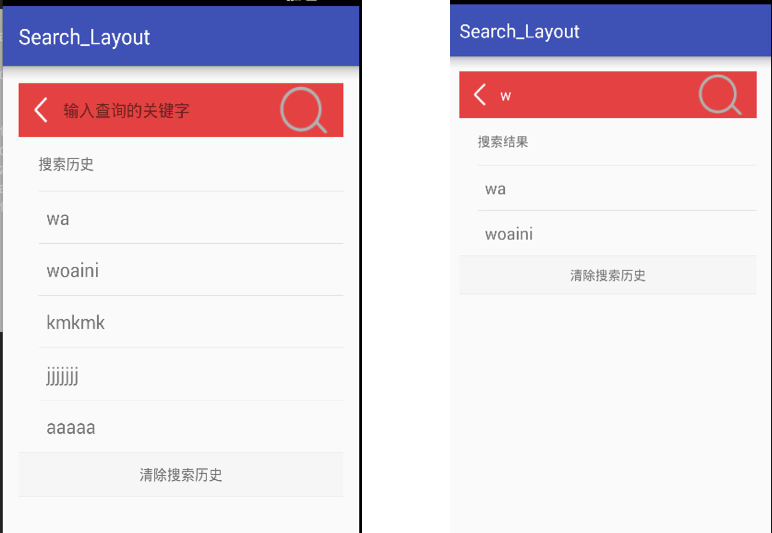
5.4 Demo地址
Carson的Github地址:Search_Layout_Demo
6. 总结
- 通过阅读本文,你已经全面了解Android中如何实现具备历史搜索记录的搜索框
- 接下来会介绍继续介绍Android开发中的常用知识,有兴趣可以继续关注Carson_Ho的安卓开发笔记
免责声明:本站所有文章和图片均来自用户分享和网络收集,文章和图片版权归原作者及原出处所有,仅供学习与参考,请勿用于商业用途,如果损害了您的权利,请联系网站客服处理。






